都會有不少用戶私下跑來跟瘋先生求救,詢問有沒有辦法恢復誤刪iPhone/iPad 設備的照片、LINE對話紀錄或是忘記解鎖密碼該怎麼辦等等之類問題,在過去大多都是必須要有 iTunes 和 iCloud 備份情況下,整個將資料還原回來才可以,假設只是想要單獨回復備份中的某幾張照片、App對話紀錄資料(如 Line、WeChat、QQ、WhatsApp、WeChat、Skype)、簡訊、聯絡人、備忘錄、錄音檔、影片、保存在App中照片或是忘記解鎖密碼又該怎麼辦呢?這類問題都可以透過 iMyFone D-Back 來恢復遺失資料,也可以直接從 iTunes 或 iCloud 備份中選擇單獨資料直接匯出至電腦上,可以說是一款 iOS 用戶必備的備份資料救援利器。
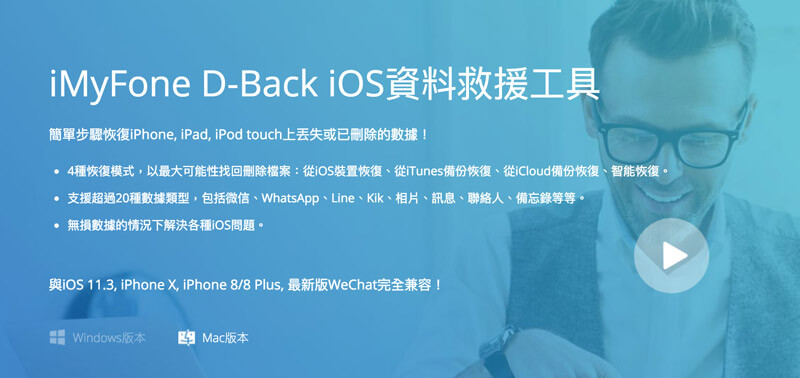
iMyFone D-Back 解救 iOS 設備資料
- 支援系統:適用Windows 10/8/7 、Mac OS X 10.7及之後版本
- 支援救援設備與系統版本:所有iOS 12/11/10/9/8/7的 iOS 裝置(iPhone、iPad、iPod)
- 語言:繁簡中文、英文等9種語言
- iMyFone D-Back 官方網站:點我
- 下載位置:Windows | macOS
iMyFone D-Back 功能與智慧恢復
iMyFone D-Back 提供了不少的救援資料方式,假設一開始不知道要如何使用,可以先點選「智慧恢復」功能來引導,這功能其實與左側選單是相同的,只是做成類似軟體選單總目錄,替使用這分成五大選項按鈕如下
- 意外刪除或丟失數據資料
- 恢復出廠設置,越獄或iOS升級
- iPhone 因為忘記密碼和其他原因被鎖定
- iPhone丟失損壞或破碎
- iPhone、iPad、iPod卡在蘋果logo畫面,卡在Recovery模式、黑屏狀態上救援
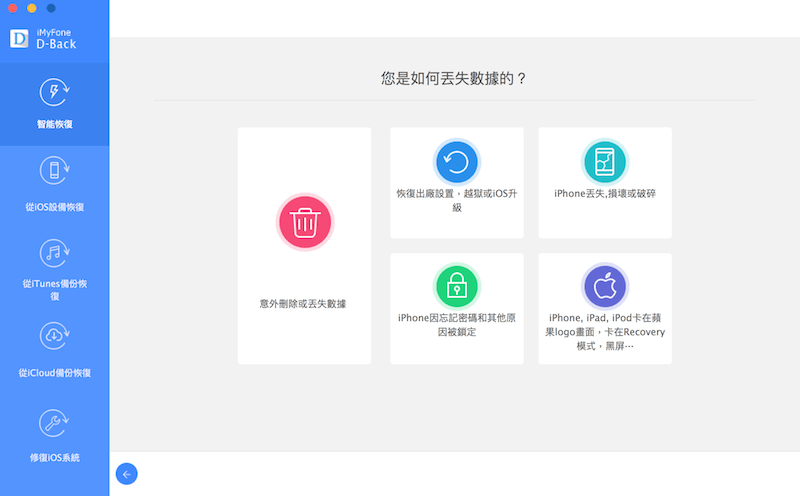
左側部分又會分成 四大功能選單,底下就透過實際操作,來告訴大家這些功能主要用處。
- 從iOS設備恢復
- 從iTunes備份恢復
- 從iCloud備份恢復
- 修復iOS系統
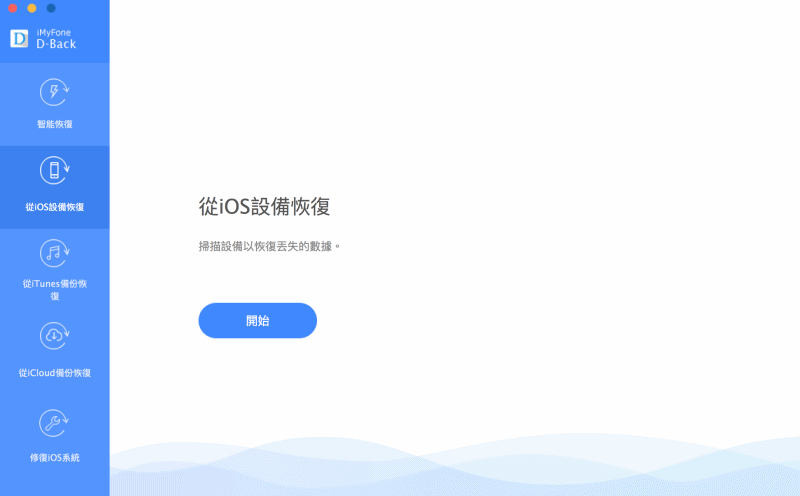
透過 iTunes、iCloud 恢復單獨照片、App資料檔案
使用前提醒,務必先將設備透過傳輸線連上電腦,假設都有透過 iTunes 自動備份 iPhone/iPad 設備內資料習慣,那建議透過「從iTunes備份恢復」功能選單來恢復單獨照片、影片或 App 資料。
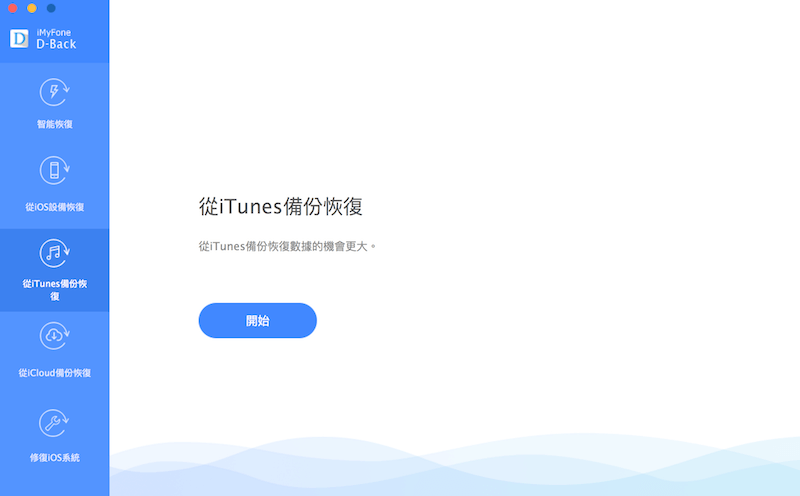
iMyfone D-Back 就會從 iTunes 備份資料中列出這台電腦過去曾經備份的紀錄檔,選擇要恢復的備份時間,點選「下一步」繼續。
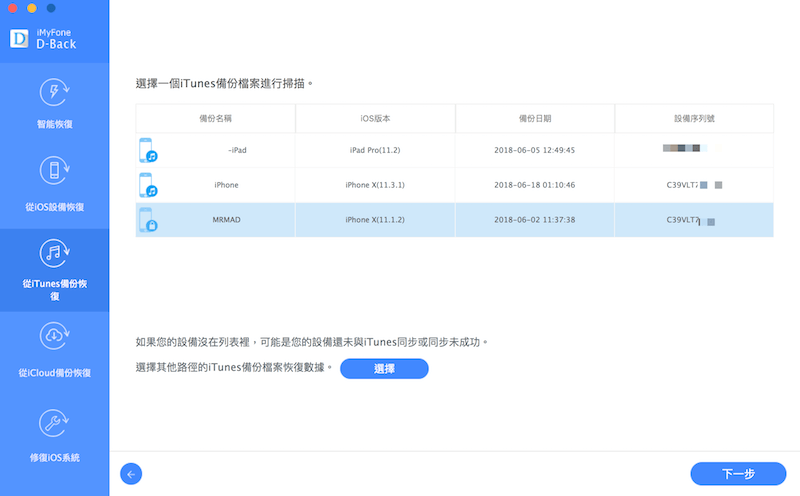
如果是想要從 iCloud 上回復備份資料,那就要選擇「從iCloud備份恢復」,並且登入 Apple ID 與密碼。
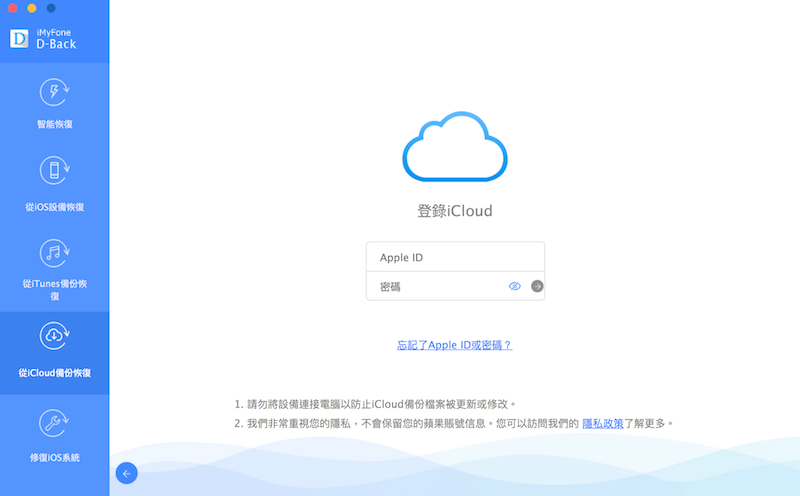
要是 iTunes 備份資料有加密,輸入過自訂備份密碼,在 iMyFone D-Back 也會要求先輸入密碼解鎖才能夠掃描,這功能也可以說是一道驗證安全的防護機制,畢竟 iMyFone D-Back 並不是一款破解工具,只是救援工具。
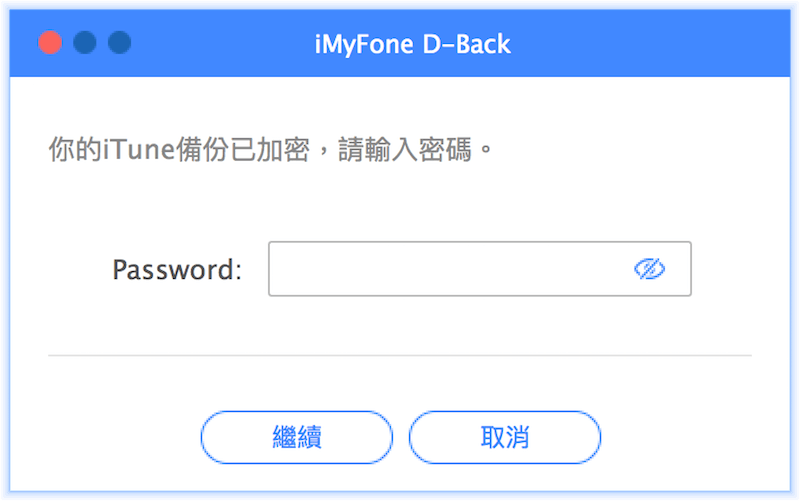
就可以看見能單獨恢復的選單,有 iOS 訊息、通話紀錄、聯絡人、照片、影片、備忘錄、語音備忘錄、行事曆、Safari書籤,在第三方通訊 App 有 WhatsApp、Wechat、QQ、Viber、KiK、Skype、Line,另還有許多用戶都會習慣用第三方App工具來拍照或管理照片,假如開發者沒有在 iOS 11上更新,就會導致升級系統後,所有放在App內的照片檔案就會一起陪葬,現在可以勾選「照片」和「應用照片」來解救App上的照片與影片。

不需要全部都勾選,可以勾選我們需要想要恢復的照片或影片選項即可。
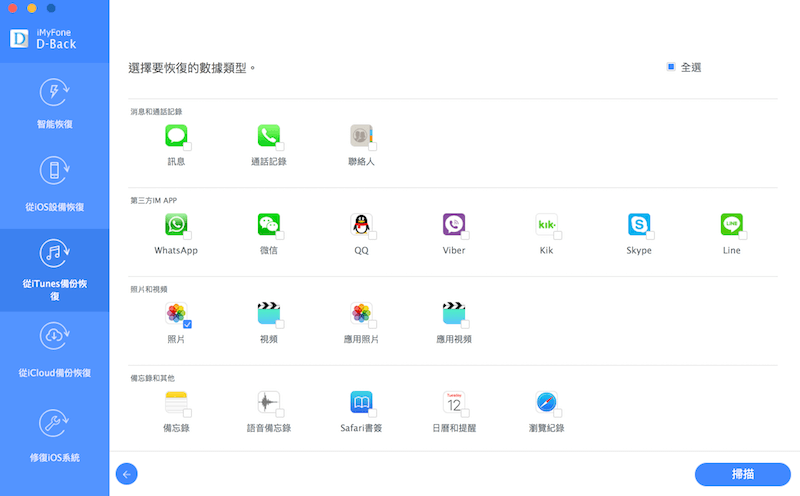
分析時間會依照設備容量與資料多寡而不同,大約都在 10分鐘以內就可以掃出來。
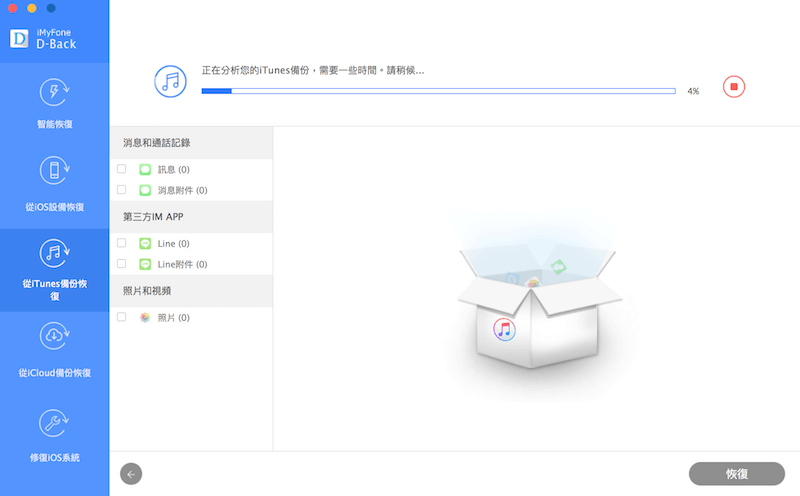
最後結果顯示,的確可以從 iTunes 備份中抓出了所有備份過的照片檔案,勾選想要救回的照片,點擊右下角「恢復」就可以,但要注意想要恢復資料就必須要升級至正式版本上才可以實現。
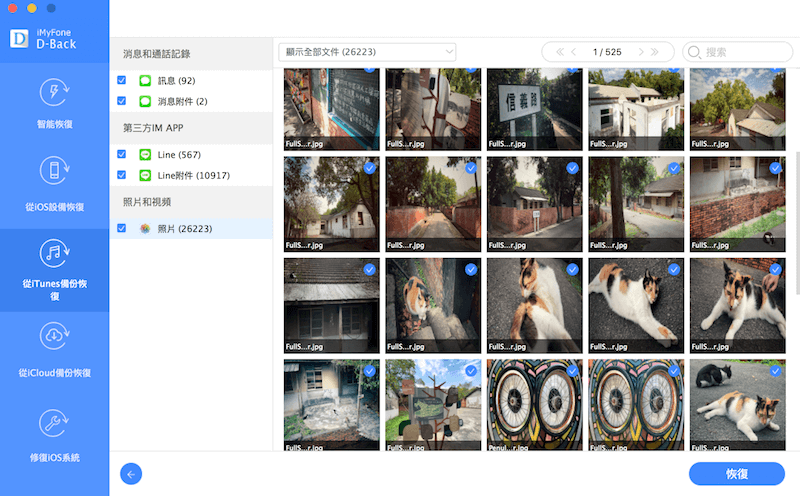
特別注意,如果要還原原始照片尺寸,左上角選單要改為「僅顯示現有文件」,這樣才可將原始尺寸照片檔案還原。
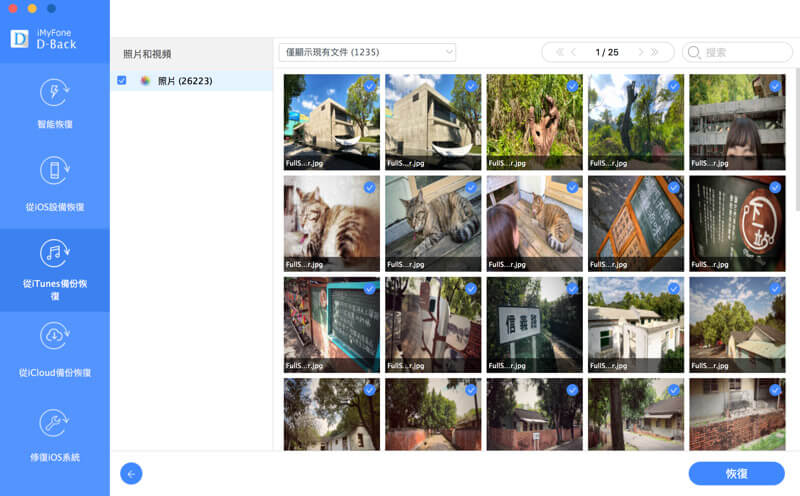
如此一來照片就可輕鬆還原。
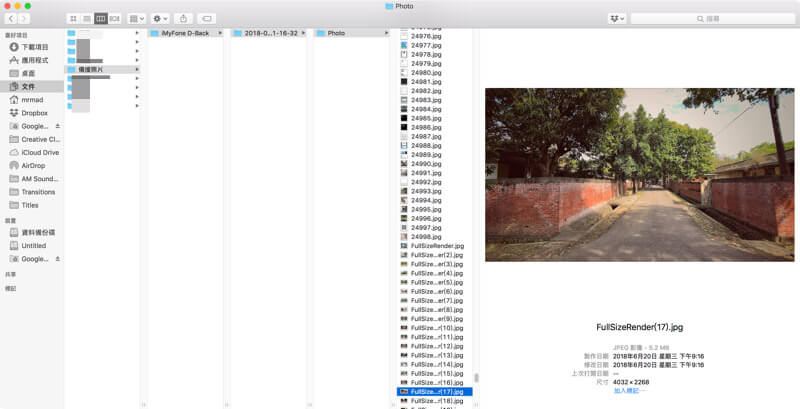
iMyFone D-Back 免費版 vs 付費版
iMyFone D-Back 也提供了免費試用版本,這與正式付費版本之間的差異在於最後的文件恢復功能上,至於售價可以參考官方價格(點我了解)。
立即救回幾分鐘前誤刪的照片檔案
相信一定會有不少用戶都會不小心刪除了iPhone上的照片,甚至連垃圾桶內也都一並刪除,才後悔不應該刪除那些照片,也許可以透過 iMyFone D-Back 救援恢復這些照片檔案。
透過「從iOS設備恢復」功能,同樣會讓大家要救回哪些資料,勾選後就可以點擊「掃描」。
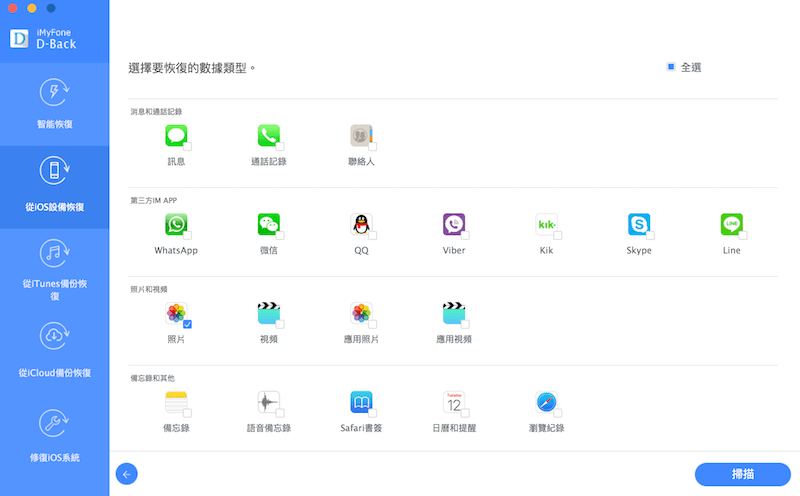
顯示相當可怕,連過去很舊的照片資料也都會有機率的被掃出來。對於照片恢復都會有一種說法:「只要不去覆蓋記憶體位置就有可能被還原」,其實這種說法是錯誤。
經過瘋先生測試發現,立即刪除照片,馬上透過 iMyFone D-Back 掃描來救援,會發生掃不出來,這問題也詢問過客服,得知一個結論「沒有一款100%的iOS救援工具能夠立即還原剛所刪除的照片,比較推薦是使用 iTunes 或 iCloud 恢復資料才會比較完整」,不過很可怕的事情是有不少的機率掃出過去的照片檔案。甚至連同HEIC格式照片也都能掃出來。
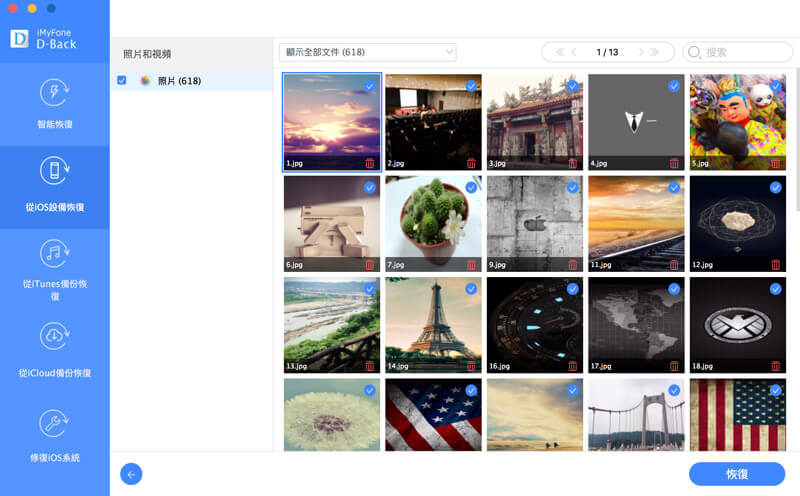
同樣LINE上面所傳送過的資料也有機率會再被找出來。
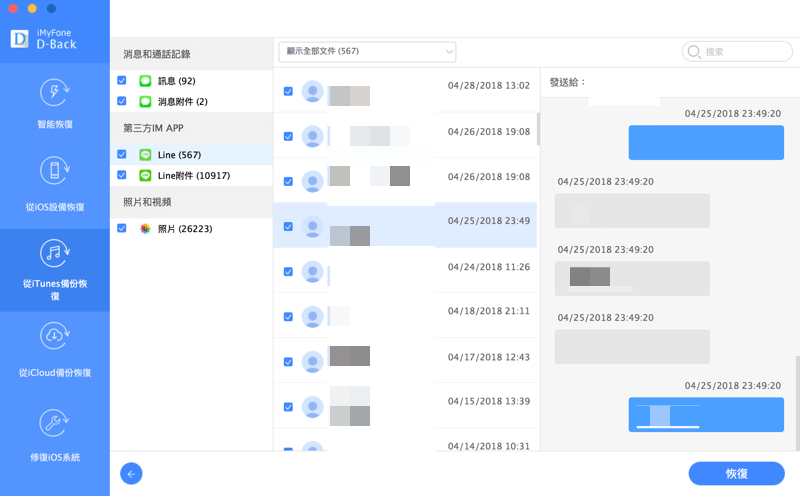
在選擇好要恢復的照片檔案後,會詢問匯出的檔案格式與保存位置,點擊「恢復」就可將剛選擇的照片資料匯出至電腦上。
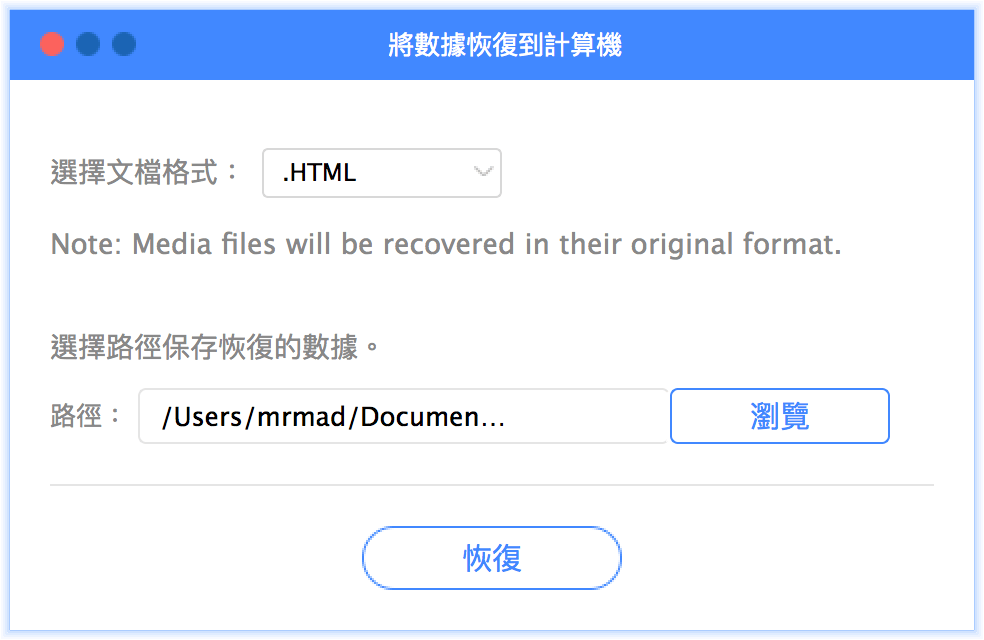
救援的檔案就可以透過電腦來保存,建議將照片上傳至其他雲端空間上,如 Google相簿。
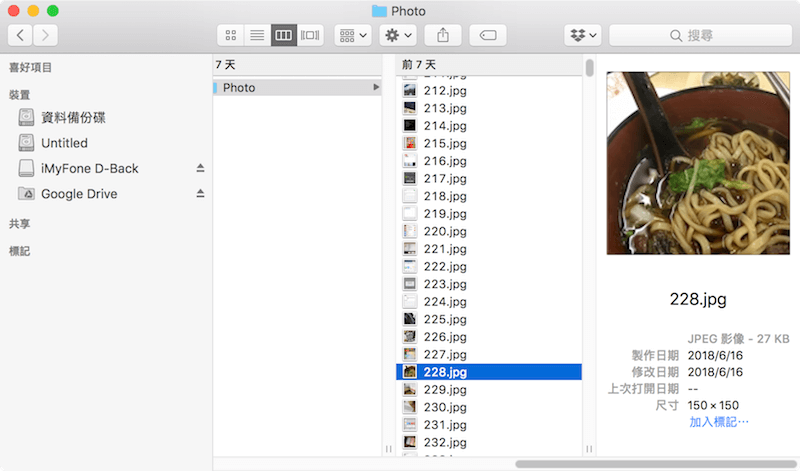
修復 iOS 裝置白蘋果、卡iTunes連接畫面、忘記密碼
除了能夠用來救援外,另外此款工具還提供了一些修復現有iOS設備錯誤問題,像是有些用戶都習慣使用 OTA 升級,一個不小心就會卡在白蘋果或是要連 iTunes 的畫面(卡恢復模式)上,碰見這這類問題就可以透過「修復iOS系統」來解救。
特別注意,忘記密碼透過這功能來處理時,iMyFone D-Back 是透過進入 DFU 模式重刷 iOS ,建議先透過 iTunes 進行備份一次。另有越獄用戶,也請勿使用 Standard Mode、Advanced Mode 兩種修復功能,這會讓設備直接重刷至無越獄環境上。
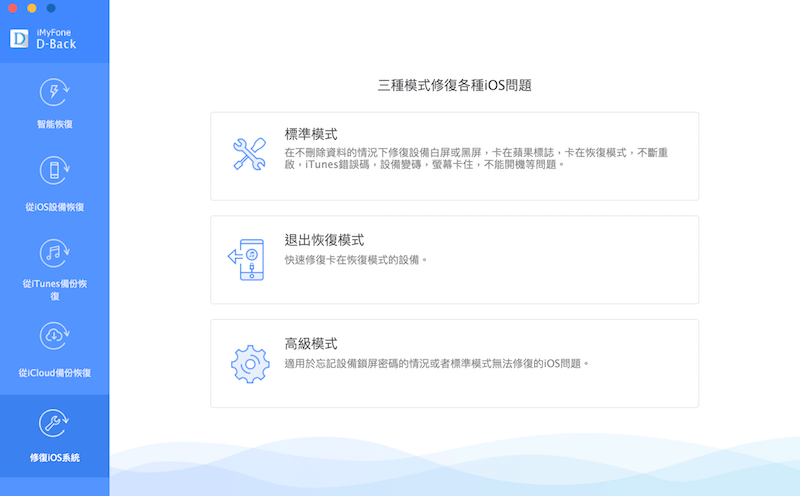
iMyfone D-Back 值得使用理由
- 可透過 iTunes、iCloud 將單獨備份資料匯出至電腦上
- 有機率救回誤刪的照片或影片檔案
- 解救 iOS 設備出問題、卡白蘋果、無法開機、忘記密碼、卡恢復模式等問題
想了解更多Apple資訊、iPhone教學和3C資訊技巧,歡迎追蹤 瘋先生FB粉絲團、 訂閱瘋先生Google新聞、 Telegram、 Instagram以及 訂閱瘋先生YouTube。
留言功能已關閉。